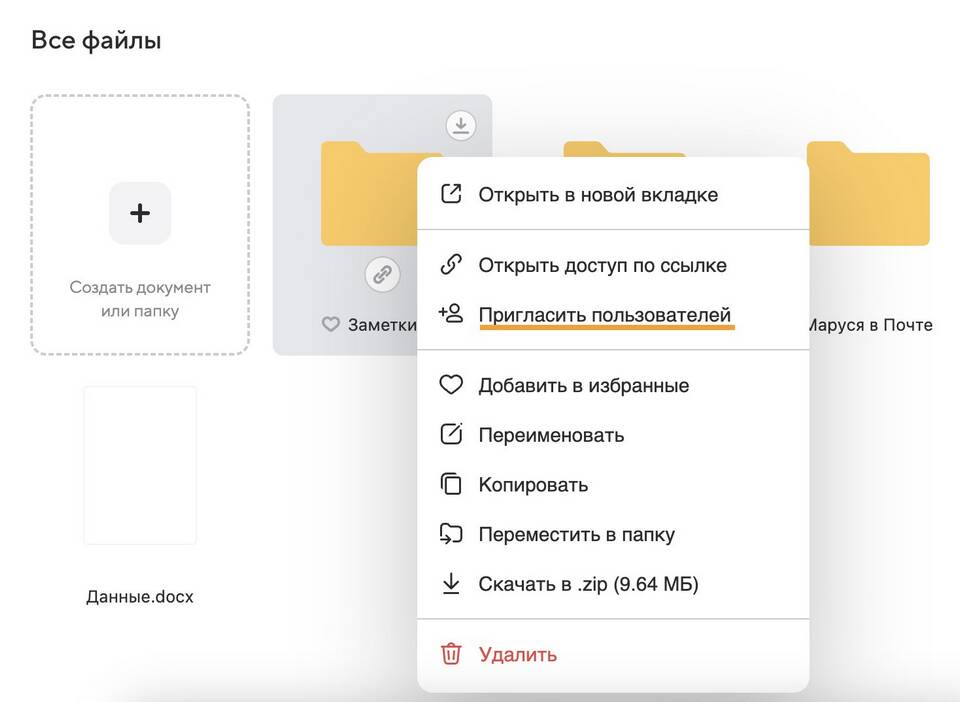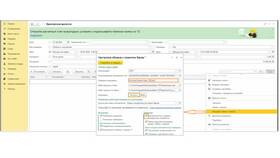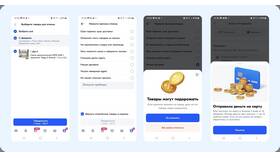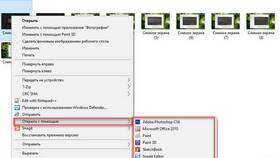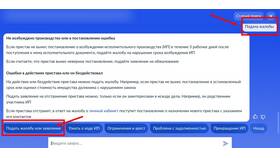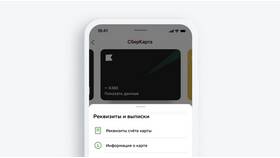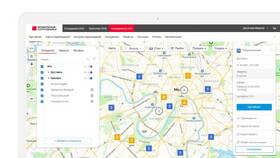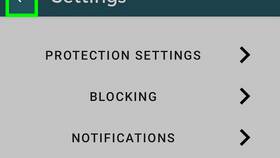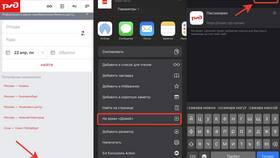Управление автозагрузкой приложений позволяет ускорить запуск системы и оптимизировать использование ресурсов. Рассмотрим методы запрета автоматического запуска программ.
Содержание
Использование встроенных средств Windows
Через Диспетчер задач
- Нажмите Ctrl+Shift+Esc для открытия Диспетчера задач
- Перейдите на вкладку "Автозагрузка"
- Найдите нужное приложение в списке
- Щелкните правой кнопкой и выберите "Отключить"
Через системную утилиту MSConfig
| Шаг | Действие |
| 1 | Нажмите Win+R и введите "msconfig" |
| 2 | Перейдите на вкладку "Автозагрузка" |
| 3 | Снимите галочки с ненужных программ |
| 4 | Примените изменения и перезагрузите систему |
Редактирование реестра
Основные ветки автозагрузки
- HKEY_CURRENT_USER\Software\Microsoft\Windows\CurrentVersion\Run
- HKEY_LOCAL_MACHINE\SOFTWARE\Microsoft\Windows\CurrentVersion\Run
- HKEY_LOCAL_MACHINE\SOFTWARE\WOW6432Node\Microsoft\Windows\CurrentVersion\Run
Процесс удаления записи
- Откройте редактор реестра (regedit)
- Перейдите к нужной ветке автозагрузки
- Найдите параметр с названием программы
- Удалите соответствующий параметр
- Закройте редактор и перезагрузите компьютер
Использование специальных утилит
Популярные программы для управления автозагрузкой
| Программа | Особенности |
| Autoruns | Показывает все места автозагрузки |
| CCleaner | Простой интерфейс для начинающих |
| Ashampoo WinOptimizer | Расширенный функционал управления |
Преимущества специализированных утилит
- Отображение скрытых элементов автозагрузки
- Возможность отложенного запуска программ
- Анализ влияния на время загрузки системы
- Создание резервных копий настроек
Дополнительные методы
Папка автозагрузки
- Откройте папку через shell:startup
- Удалите ярлыки ненужных программ
- Проверьте обе папки: для пользователя и для всех
Планировщик заданий
| Действие | Инструкция |
| Открытие | taskschd.msc в меню "Выполнить" |
| Поиск | Проверьте библиотеку планировщика |
| Отключение | Щелкните правой кнопкой - "Отключить" |
Важно:
Перед внесением изменений в автозагрузку создайте точку восстановления системы. Не отключайте системные компоненты и антивирусные программы без понимания их назначения.